安装win8.1,win10系统硬盘分区表格式需要更改吗
- 格式:docx
- 大小:523.51 KB
- 文档页数:2
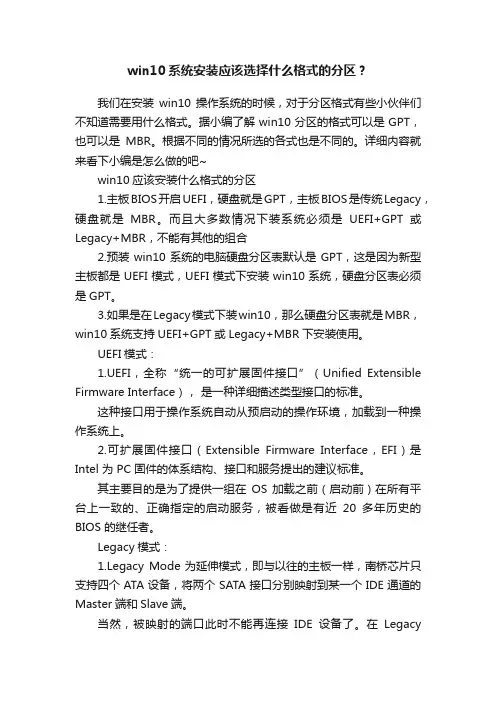
win10系统安装应该选择什么格式的分区?我们在安装win10操作系统的时候,对于分区格式有些小伙伴们不知道需要用什么格式。
据小编了解win10分区的格式可以是GPT,也可以是MBR。
根据不同的情况所选的各式也是不同的。
详细内容就来看下小编是怎么做的吧~win10应该安装什么格式的分区1.主板BIOS开启UEFI,硬盘就是GPT,主板BIOS是传统Legacy,硬盘就是MBR。
而且大多数情况下装系统必须是UEFI+GPT或Legacy+MBR,不能有其他的组合2.预装win10系统的电脑硬盘分区表默认是GPT,这是因为新型主板都是UEFI模式,UEFI模式下安装win10系统,硬盘分区表必须是GPT。
3.如果是在Legacy模式下装win10,那么硬盘分区表就是MBR,win10系统支持UEFI+GPT或Legacy+MBR下安装使用。
UEFI模式:1.UEFI,全称“统一的可扩展固件接口”(Unified Extensible Firmware Interface),是一种详细描述类型接口的标准。
这种接口用于操作系统自动从预启动的操作环境,加载到一种操作系统上。
2.可扩展固件接口(Extensible Firmware Interface,EFI)是Intel 为 PC 固件的体系结构、接口和服务提出的建议标准。
其主要目的是为了提供一组在OS 加载之前(启动前)在所有平台上一致的、正确指定的启动服务,被看做是有近20多年历史的BIOS 的继任者。
Legacy模式:1.Legacy Mode为延伸模式,即与以往的主板一样,南桥芯片只支持四个ATA设备,将两个SATA接口分别映射到某一个IDE通道的Master端和Slave端。
当然,被映射的端口此时不能再连接IDE设备了。
在LegacyMode模式下,SATA设备是在PATA控制器控制之下,因此从设备管理器当中我们只能看到一个控制器。
2.这样做的优点是在一些较旧版本的操作系统(Windows 98/Me)下,通过映射的方式使用SATA设备。
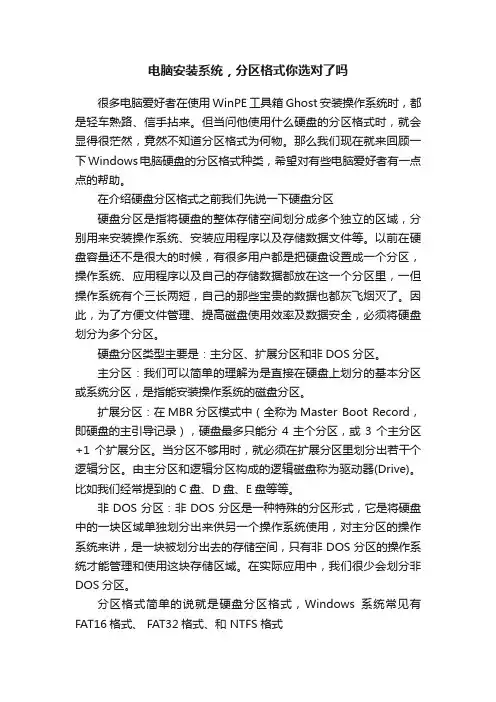
电脑安装系统,分区格式你选对了吗很多电脑爱好者在使用WinPE工具箱Ghost安装操作系统时,都是轻车熟路、信手拈来。
但当问他使用什么硬盘的分区格式时,就会显得很茫然,竟然不知道分区格式为何物。
那么我们现在就来回顾一下Windows电脑硬盘的分区格式种类,希望对有些电脑爱好者有一点点的帮助。
在介绍硬盘分区格式之前我们先说一下硬盘分区硬盘分区是指将硬盘的整体存储空间划分成多个独立的区域,分别用来安装操作系统、安装应用程序以及存储数据文件等。
以前在硬盘容量还不是很大的时候,有很多用户都是把硬盘设置成一个分区,操作系统、应用程序以及自己的存储数据都放在这一个分区里,一但操作系统有个三长两短,自己的那些宝贵的数据也都灰飞烟灭了。
因此,为了方便文件管理、提高磁盘使用效率及数据安全,必须将硬盘划分为多个分区。
硬盘分区类型主要是:主分区、扩展分区和非DOS分区。
主分区:我们可以简单的理解为是直接在硬盘上划分的基本分区或系统分区,是指能安装操作系统的磁盘分区。
扩展分区:在MBR分区模式中(全称为Master Boot Record,即硬盘的主引导记录),硬盘最多只能分4主个分区,或3个主分区+1个扩展分区。
当分区不够用时,就必须在扩展分区里划分出若干个逻辑分区。
由主分区和逻辑分区构成的逻辑磁盘称为驱动器(Drive)。
比如我们经常提到的C盘、D盘、E盘等等。
非DOS分区:非DOS分区是一种特殊的分区形式,它是将硬盘中的一块区域单独划分出来供另一个操作系统使用,对主分区的操作系统来讲,是一块被划分出去的存储空间,只有非DOS分区的操作系统才能管理和使用这块存储区域。
在实际应用中,我们很少会划分非DOS分区。
分区格式简单的说就是硬盘分区格式,Windows系统常见有FAT16格式、 FAT32格式、和 NTFS格式FAT16格式FAT16格式(File Allocation Table)是MS-DOS和最早期的Win 95操作系统中最常见的磁盘分区格式。
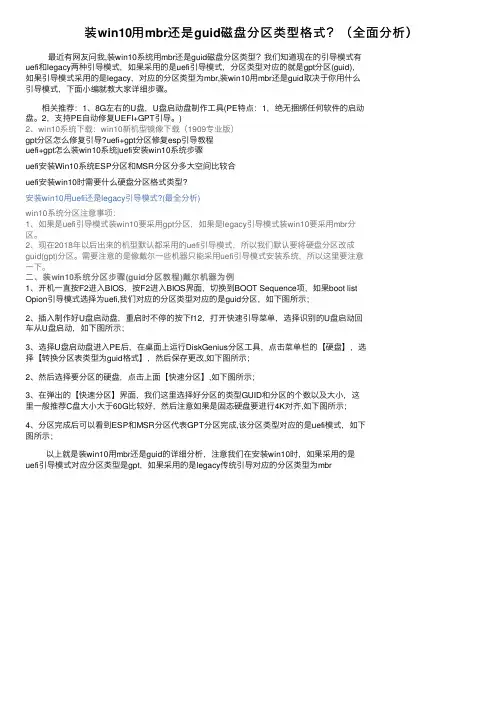
装win10⽤mbr还是guid磁盘分区类型格式?(全⾯分析)最近有⽹友问我,装win10系统⽤mbr还是guid磁盘分区类型?我们知道现在的引导模式有uefi和legacy两种引导模式,如果采⽤的是uefi引导模式,分区类型对应的就是gpt分区(guid),如果引导模式采⽤的是legacy,对应的分区类型为mbr,装win10⽤mbr还是guid取决于你⽤什么引导模式,下⾯⼩编就教⼤家详细步骤。
相关推荐:1、8G左右的U盘,U盘启动盘制作⼯具(PE特点:1,绝⽆捆绑任何软件的启动盘。
2,⽀持PE⾃动修复UEFI+GPT引导。
)2、win10系统下载:win10新机型镜像下载(1909专业版)gpt分区怎么修复引导?uefi+gpt分区修复esp引导教程uefi+gpt怎么装win10系统|uefi安装win10系统步骤uefi安装Win10系统ESP分区和MSR分区分多⼤空间⽐较合uefi安装win10时需要什么硬盘分区格式类型?安装win10⽤uefi还是legacy引导模式?(最全分析)win10系统分区注意事项:1、如果是uefi引导模式装win10要采⽤gpt分区,如果是legacy引导模式装win10要采⽤mbr分区。
2、现在2018年以后出来的机型默认都采⽤的uefi引导模式,所以我们默认要将硬盘分区改成guid(gpt)分区。
需要注意的是像戴尔⼀些机器只能采⽤uefi引导模式安装系统,所以这⾥要注意⼀下。
⼆、装win10系统分区步骤(guid分区教程)戴尔机器为例1、开机⼀直按F2进⼊BIOS,按F2进⼊BIOS界⾯,切换到BOOT Sequence项,如果boot listOpion引导模式选择为uefi,我们对应的分区类型对应的是guid分区,如下图所⽰;2、插⼊制作好U盘启动盘,重启时不停的按下f12,打开快速引导菜单,选择识别的U盘启动回车从U盘启动,如下图所⽰;3、选择U盘启动盘进⼊PE后,在桌⾯上运⾏DiskGenius分区⼯具,点击菜单栏的【硬盘】,选择【转换分区表类型为guid格式】,然后保存更改,如下图所⽰;2、然后选择要分区的硬盘,点击上⾯【快速分区】,如下图所⽰;3、在弹出的【快速分区】界⾯,我们这⾥选择好分区的类型GUID和分区的个数以及⼤⼩,这⾥⼀般推荐C盘⼤⼩⼤于60G⽐较好,然后注意如果是固态硬盘要进⾏4K对齐,如下图所⽰;4、分区完成后可以看到ESP和MSR分区代表GPT分区完成,该分区类型对应的是uefi模式,如下图所⽰;以上就是装win10⽤mbr还是guid的详细分析,注意我们在安装win10时,如果采⽤的是uefi引导模式对应分区类型是gpt,如果采⽤的是legacy传统引导对应的分区类型为mbr。
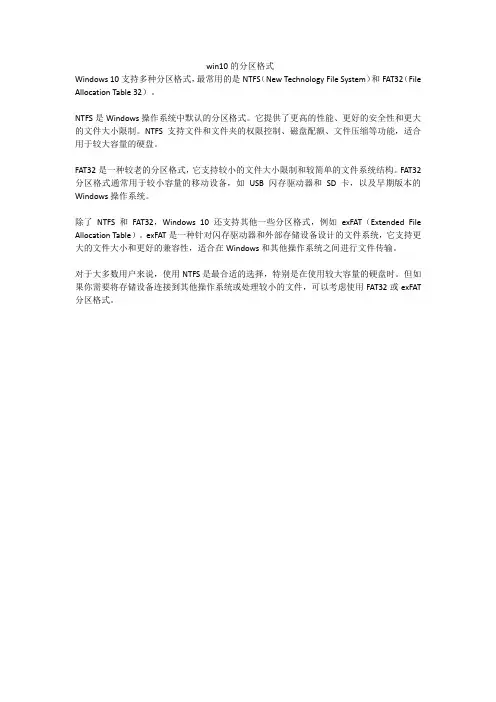
win10的分区格式
Windows 10支持多种分区格式,最常用的是NTFS(New Technology File System)和FAT32(File Allocation Table 32)。
NTFS是Windows操作系统中默认的分区格式。
它提供了更高的性能、更好的安全性和更大的文件大小限制。
NTFS支持文件和文件夹的权限控制、磁盘配额、文件压缩等功能,适合用于较大容量的硬盘。
FAT32是一种较老的分区格式,它支持较小的文件大小限制和较简单的文件系统结构。
FAT32分区格式通常用于较小容量的移动设备,如USB闪存驱动器和SD卡,以及早期版本的Windows操作系统。
除了NTFS和FAT32,Windows 10还支持其他一些分区格式,例如exFAT(Extended File Allocation Table)。
exFAT是一种针对闪存驱动器和外部存储设备设计的文件系统,它支持更大的文件大小和更好的兼容性,适合在Windows和其他操作系统之间进行文件传输。
对于大多数用户来说,使用NTFS是最合适的选择,特别是在使用较大容量的硬盘时。
但如果你需要将存储设备连接到其他操作系统或处理较小的文件,可以考虑使用FAT32或exFAT 分区格式。
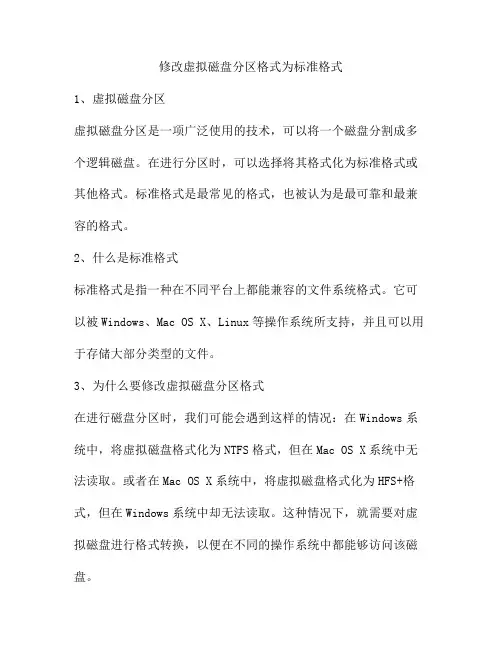
修改虚拟磁盘分区格式为标准格式1、虚拟磁盘分区虚拟磁盘分区是一项广泛使用的技术,可以将一个磁盘分割成多个逻辑磁盘。
在进行分区时,可以选择将其格式化为标准格式或其他格式。
标准格式是最常见的格式,也被认为是最可靠和最兼容的格式。
2、什么是标准格式标准格式是指一种在不同平台上都能兼容的文件系统格式。
它可以被Windows、Mac OS X、Linux等操作系统所支持,并且可以用于存储大部分类型的文件。
3、为什么要修改虚拟磁盘分区格式在进行磁盘分区时,我们可能会遇到这样的情况:在Windows系统中,将虚拟磁盘格式化为NTFS格式,但在Mac OS X系统中无法读取。
或者在Mac OS X系统中,将虚拟磁盘格式化为HFS+格式,但在Windows系统中却无法读取。
这种情况下,就需要对虚拟磁盘进行格式转换,以便在不同的操作系统中都能够访问该磁盘。
4、如何在进行格式转换之前,需要做好备份工作,以防数据丢失。
下面介绍两种常用的格式转换方法。
方法一:使用磁盘工具对于Mac OS X系统用户,可以使用内置的磁盘工具来进行格式转换。
具体步骤如下:步骤1:打开磁盘工具程序,该程序通常位于“应用程序/实用工具/”目录下。
步骤2:选择需要修改格式的磁盘,在左侧的磁盘列表中显示。
步骤3:点击“抹掉”选项卡,在“格式”下拉菜单中选择“MS-DOS(FAT)”或“ExFAT”,然后点击“抹掉”按钮,开始抹掉目标磁盘并将其格式化为选定的格式。
方法二:使用第三方工具对于Windows系统用户,可以使用第三方工具来进行格式转换。
其中,最常用的工具是Partition Wizard。
具体步骤如下:步骤1:下载并安装Partition Wizard程序。
步骤2:打开程序,选择需要修改格式的磁盘,在左侧的磁盘列表中显示。
步骤3:右键单击需要修改格式的磁盘,选择“格式化”选项,然后选择“FAT32”或“NTFS”格式,并点击“确定”按钮即可。
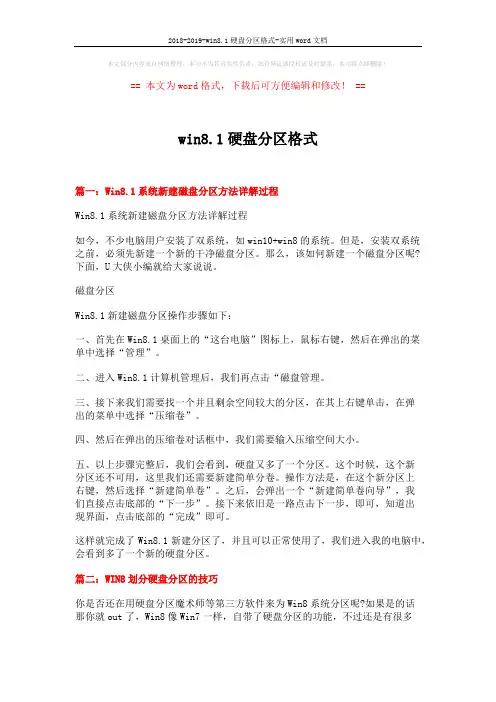
本文部分内容来自网络整理,本司不为其真实性负责,如有异议或侵权请及时联系,本司将立即删除!== 本文为word格式,下载后可方便编辑和修改! ==win8.1硬盘分区格式篇一:Win8.1系统新建磁盘分区方法详解过程Win8.1系统新建磁盘分区方法详解过程如今,不少电脑用户安装了双系统,如win10+win8的系统。
但是,安装双系统之前,必须先新建一个新的干净磁盘分区。
那么,该如何新建一个磁盘分区呢?下面,U大侠小编就给大家说说。
磁盘分区Win8.1新建磁盘分区操作步骤如下:一、首先在Win8.1桌面上的“这台电脑”图标上,鼠标右键,然后在弹出的菜单中选择“管理”。
二、进入Win8.1计算机管理后,我们再点击“磁盘管理。
三、接下来我们需要找一个并且剩余空间较大的分区,在其上右键单击,在弹出的菜单中选择“压缩卷”。
四、然后在弹出的压缩卷对话框中,我们需要输入压缩空间大小。
五、以上步骤完整后,我们会看到,硬盘又多了一个分区。
这个时候,这个新分区还不可用,这里我们还需要新建简单分卷。
操作方法是,在这个新分区上右键,然后选择“新建简单卷”。
之后,会弹出一个“新建简单卷向导”,我们直接点击底部的“下一步”。
接下来依旧是一路点击下一步,即可,知道出现界面,点击底部的“完成”即可。
这样就完成了Win8.1新建分区了,并且可以正常使用了,我们进入我的电脑中,会看到多了一个新的硬盘分区。
篇二:WIN8划分硬盘分区的技巧你是否还在用硬盘分区魔术师等第三方软件来为Win8系统分区呢?如果是的话那你就out了,Win8像Win7一样,自带了硬盘分区的功能,不过还是有很多朋友对Win8系统操作很陌生,下面这篇攻略就为新手们讲解如何划分Win8硬盘分区。
1、首先按住键盘上Windows和X键打开系统菜单,选择磁盘管理。
2、对准想要划分的分区右键,选择压缩卷。
3、提示查询可划分的空间,稍等即可。
4、填入想要划分的分区大小。
点击压缩选项。
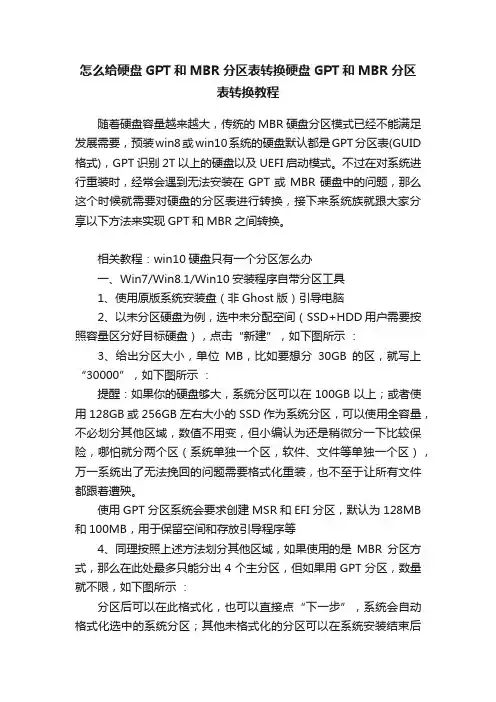
怎么给硬盘GPT和MBR分区表转换硬盘GPT和MBR分区表转换教程随着硬盘容量越来越大,传统的MBR硬盘分区模式已经不能满足发展需要,预装win8或win10系统的硬盘默认都是GPT分区表(GUID 格式),GPT识别2T以上的硬盘以及UEFI启动模式。
不过在对系统进行重装时,经常会遇到无法安装在GPT或MBR硬盘中的问题,那么这个时候就需要对硬盘的分区表进行转换,接下来系统族就跟大家分享以下方法来实现GPT和MBR之间转换。
相关教程:win10硬盘只有一个分区怎么办一、Win7/Win8.1/Win10安装程序自带分区工具1、使用原版系统安装盘(非Ghost版)引导电脑2、以未分区硬盘为例,选中未分配空间(SSD+HDD用户需要按照容量区分好目标硬盘),点击“新建”,如下图所示:3、给出分区大小,单位MB,比如要想分30GB的区,就写上“30000”,如下图所示:提醒:如果你的硬盘够大,系统分区可以在100GB以上;或者使用128GB或256GB左右大小的SSD作为系统分区,可以使用全容量,不必划分其他区域,数值不用变,但小编认为还是稍微分一下比较保险,哪怕就分两个区(系统单独一个区,软件、文件等单独一个区),万一系统出了无法挽回的问题需要格式化重装,也不至于让所有文件都跟着遭殃。
使用GPT分区系统会要求创建MSR和EFI分区,默认为128MB 和100MB,用于保留空间和存放引导程序等4、同理按照上述方法划分其他区域,如果使用的是MBR分区方式,那么在此处最多只能分出4个主分区,但如果用GPT分区,数量就不限,如下图所示:分区后可以在此格式化,也可以直接点“下一步”,系统会自动格式化选中的系统分区;其他未格式化的分区可以在系统安装结束后手动格式化,如下图所示:在此处格式化会给出提示,在确认硬盘中并无文件,或者文件已备份的情况下点击“确定”开始格式化二、系统自带“磁盘管理”工具1、Windows10用户在开始按钮点右键,选择“磁盘管理”即可进入该程序,Windows7用户可右键单击“计算机”,然后进入“管理”,在左边栏找到“磁盘管理”即可2、此处列出了当前系统硬盘情况,可以看出有一个黑色的未划分区域,如下图所示:3、右键单击该区域选择“新建简单卷”可将该区域分配为新分区(如上图)4、在下图界面给出你想划分新分区的大小,如果剩余空间较大,你可以给出小于剩余空间量的数值,剩下的空间量可以划分为其他分区;如果剩余空间不大,则数值不必修改,直接划分为一个分区,如下图所示:5、分配驱动器号,凡是没有使用过的字母你都可以用,当然是用系统自动分配的最省事;你也可以把这块区域以文件夹形式合并到现有分区中;也可以不给正式“名号”,用于其他目的,如下图所示:6、选择格式化方式,现有Windows系统默认NTFS格式,分配单元大小也使用默认值即可,卷标为分区名称,可自定义;下面默认执行快速格式化,保持勾选即可,如下图所示:7、正式完成之前系统会给出新分区情况汇总报告,检查无误后点击“完成”就可以生成新分区了,如下图所示:8、按照上述方式可以继续利用未分配空间建立其他分区(再次提醒:MBR分区在此只能创建4个主分区,而扩展分区和逻辑分区无法在此创建),如下图所示:从已有分区划分出10GB的新分区9、如果你认为现有某一个或几个分区容量过大,想把剩余空间划分为新分区,可以使用“压缩卷”功能实现(如上图),压缩空间量小于“可用压缩空间大小”即可,压缩之后会出现一个“未分配”区域,参照上述新建分区的方法就可以把压缩出来的空间划分为新分区三、DiskGenius这款工具很多资深用户并不陌生,常见于某些国产改版PE系统中,当然这些系统中还有其他硬盘分区工具,由于大同小异,IT之家就以这款为例介绍一下使用方法。
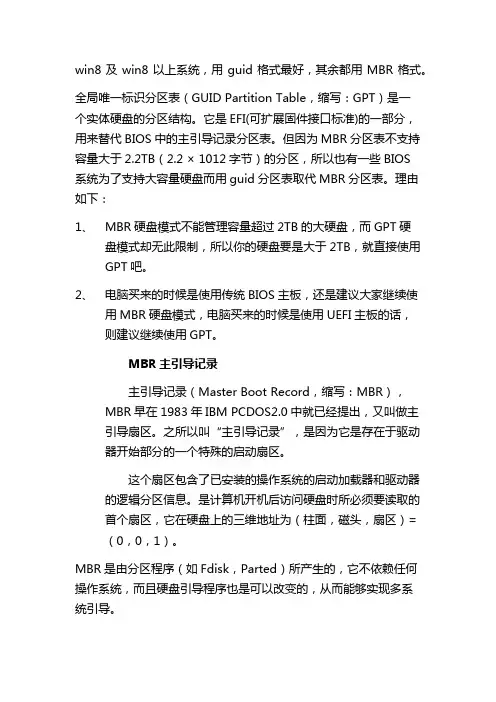
win8及win8以上系统,用guid格式最好,其余都用MBR格式。
全局唯一标识分区表(GUID Partition Table,缩写:GPT)是一个实体硬盘的分区结构。
它是EFI(可扩展固件接口标准)的一部分,用来替代BIOS中的主引导记录分区表。
但因为MBR分区表不支持容量大于2.2TB(2.2 × 1012字节)的分区,所以也有一些BIOS系统为了支持大容量硬盘而用guid分区表取代MBR分区表。
理由如下:1、MBR硬盘模式不能管理容量超过2TB的大硬盘,而GPT硬盘模式却无此限制,所以你的硬盘要是大于2TB,就直接使用GPT吧。
2、电脑买来的时候是使用传统BIOS主板,还是建议大家继续使用MBR硬盘模式,电脑买来的时候是使用UEFI主板的话,则建议继续使用GPT。
MBR主引导记录主引导记录(Master Boot Record,缩写:MBR),MBR早在1983年IBM PCDOS2.0中就已经提出,又叫做主引导扇区。
之所以叫“主引导记录”,是因为它是存在于驱动器开始部分的一个特殊的启动扇区。
这个扇区包含了已安装的操作系统的启动加载器和驱动器的逻辑分区信息。
是计算机开机后访问硬盘时所必须要读取的首个扇区,它在硬盘上的三维地址为(柱面,磁头,扇区)=(0,0,1)。
MBR是由分区程序(如Fdisk,Parted)所产生的,它不依赖任何操作系统,而且硬盘引导程序也是可以改变的,从而能够实现多系统引导。
主引导扇区是硬盘的第一扇区。
它由三个部分组成,主引导记录MBR、硬盘分区表DPT和硬盘有效标志。
在总共512字节的主引导扇区里MBR占446个字节,偏移地址0000H-0088H),它负责从活动分区中装载,并运行系统引导程序;第二部分是Partition table区(DPT分区表),占64个字节;第三部分是Magic number,占2个字节。
GUID/GPT全局唯一标识分区表全局唯一标识分区表(GUID Partition Table,缩写:GPT)是一个实体硬盘的分区结构。
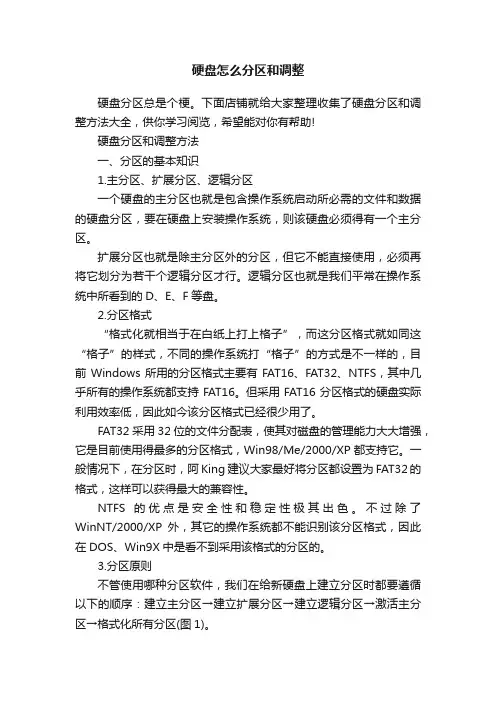
硬盘怎么分区和调整硬盘分区总是个梗。
下面店铺就给大家整理收集了硬盘分区和调整方法大全,供你学习阅览,希望能对你有帮助!硬盘分区和调整方法一、分区的基本知识1.主分区、扩展分区、逻辑分区一个硬盘的主分区也就是包含操作系统启动所必需的文件和数据的硬盘分区,要在硬盘上安装操作系统,则该硬盘必须得有一个主分区。
扩展分区也就是除主分区外的分区,但它不能直接使用,必须再将它划分为若干个逻辑分区才行。
逻辑分区也就是我们平常在操作系统中所看到的D、E、F等盘。
2.分区格式“格式化就相当于在白纸上打上格子”,而这分区格式就如同这“格子”的样式,不同的操作系统打“格子”的方式是不一样的,目前Windows所用的分区格式主要有FAT16、FAT32、NTFS,其中几乎所有的操作系统都支持FAT16。
但采用FAT16分区格式的硬盘实际利用效率低,因此如今该分区格式已经很少用了。
FAT32采用32位的文件分配表,使其对磁盘的管理能力大大增强,它是目前使用得最多的分区格式,Win98/Me/2000/XP都支持它。
一般情况下,在分区时,阿King建议大家最好将分区都设置为FAT32的格式,这样可以获得最大的兼容性。
NTFS的优点是安全性和稳定性极其出色。
不过除了WinNT/2000/XP外,其它的操作系统都不能识别该分区格式,因此在DOS、Win9X中是看不到采用该格式的分区的。
3.分区原则不管使用哪种分区软件,我们在给新硬盘上建立分区时都要遵循以下的顺序:建立主分区→建立扩展分区→建立逻辑分区→激活主分区→格式化所有分区(图1)。
二、用Fdisk进行分区最简单的分区软件非“Windows启动软盘”中的“Fdisk”莫属。
阿King提醒:Win98启动盘中所附带的Fdisk版本比较老,无法识别64GB以上容量的大硬盘。
具备上网条件的用户,也可以到微软的网站上下载Win98启动盘的修正程序(/download/Win98/Update/8266 R/W98/TW/263044CHT8.EXE),安装该修正程序后制作出来的启动盘,就能够对大于64GB的硬盘进行分区了。
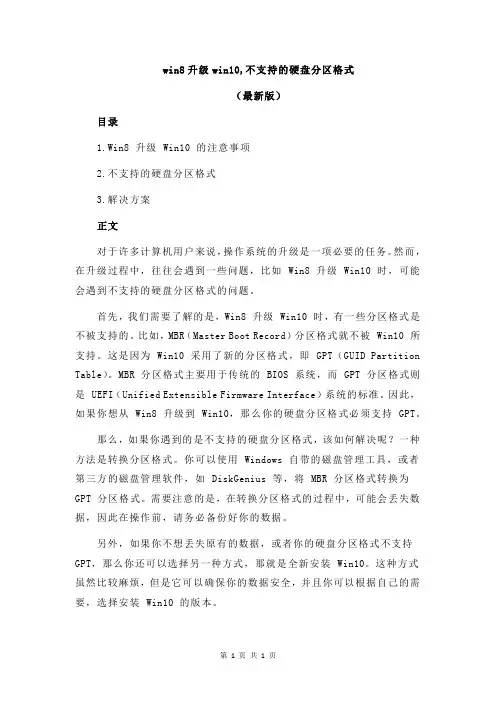
win8升级win10,不支持的硬盘分区格式(最新版)目录1.Win8 升级 Win10 的注意事项2.不支持的硬盘分区格式3.解决方案正文对于许多计算机用户来说,操作系统的升级是一项必要的任务。
然而,在升级过程中,往往会遇到一些问题,比如 Win8 升级 Win10 时,可能会遇到不支持的硬盘分区格式的问题。
首先,我们需要了解的是,Win8 升级 Win10 时,有一些分区格式是不被支持的。
比如,MBR(Master Boot Record)分区格式就不被 Win10 所支持。
这是因为 Win10 采用了新的分区格式,即 GPT(GUID Partition Table)。
MBR 分区格式主要用于传统的 BIOS 系统,而 GPT 分区格式则是 UEFI(Unified Extensible Firmware Interface)系统的标准。
因此,如果你想从 Win8 升级到 Win10,那么你的硬盘分区格式必须支持 GPT。
那么,如果你遇到的是不支持的硬盘分区格式,该如何解决呢?一种方法是转换分区格式。
你可以使用 Windows 自带的磁盘管理工具,或者第三方的磁盘管理软件,如 DiskGenius 等,将 MBR 分区格式转换为GPT 分区格式。
需要注意的是,在转换分区格式的过程中,可能会丢失数据,因此在操作前,请务必备份好你的数据。
另外,如果你不想丢失原有的数据,或者你的硬盘分区格式不支持GPT,那么你还可以选择另一种方式,那就是全新安装 Win10。
这种方式虽然比较麻烦,但是它可以确保你的数据安全,并且你可以根据自己的需要,选择安装 Win10 的版本。
第1页共1页。
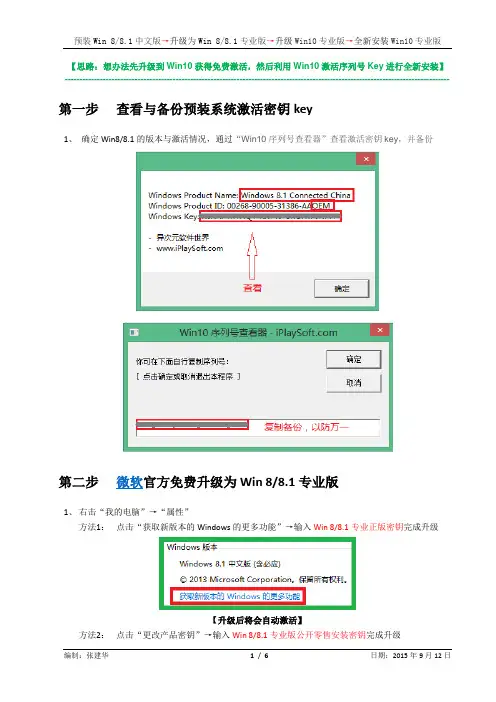
【思路:想办法先升级到Win10获得免费激活,然后利用Win10激活序列号Key进行全新安装】------------------------------------------------------------------------------------------------------------------------------------第一步查看与备份预装系统激活密钥key1、确定Win8/8.1的版本与激活情况,通过“Win10序列号查看器”查看激活密钥key,并备份第二步微软官方免费升级为Win 8/8.1专业版1、右击“我的电脑”→“属性”方法1:点击“获取新版本的Windows的更多功能”→输入Win 8/8.1专业正版密钥完成升级【升级后将会自动激活】方法2:点击“更改产品密钥”→输入Win 8/8.1专业版公开零售安装密钥完成升级【升级后需要重新激活,用“MicroKMS_神龙版_v15.08.29”在线一键激活】附:Win 8/8.1专业版公开零售安装密钥:Win8 :XKY4K-2NRWR-8F6P2-448RF-CRYQH;8GDW2-NHD3Y-C79G4-B82C4-6Q4DHWin8.1:XHQ8N-C3MCJ-RQXB6-WCHYG-C9WKB;29NQY-3TDJ2-CPXXD-CHDMY-CWD2Y 2、通过“Win10序列号查看器”查看Win 8/8.1专业版激活密钥key,并备份第三步微软官方免费升级为win10专业版1、预约并自动在线升级,升级并激活成功!2、备份Win 10专业版密钥key【部分用户在升级过Win10 后,全新安装时即便跳过输入序列号的步骤,安装完成依然会自动激活(可能是微软已经记录下了你的电脑硬件信息),但也有不成功的案列,为保险起见,初次升级Win10 成功后,使用“Windows10序列号查看器”获取并备份序列号,以供全新安装时使用】第四步全新安装win10专业版1、下载Windows10官方正式版镜像,制作一个Windows 10的安装U盘2、根据你的需求,对电脑进行格式化或者重新分区,使用U盘全新安装Win103、安装过程中输入之前获得的Win 10序列号Key4、一路安装好之后,全新的系统在联网后将会自动永久激活5、Windows 10 安装密钥(不是激活密钥)家庭版:YTMG3-N6DKC-DKB77-7M9GH-8HVX7家庭版(单语言版):BT79Q-G7N6G-PGBYW-4YWX6-6F4BT家庭版(特定国家版):N2434-X9D7W-8PF6X-8DV9T-8TYMD教育版:YNMGQ-8RYV3-4PGQ3-C8XTP-7CFBY专业版:VK7JG-NPHTM-C97JM-9MPGT-3V66T企业版:XGVPP-NMH47-7TTHJ-W3FW7-8HV2C企业版LTSB:FWN7H-PF93Q-4GGP8-M8RF3-MDWWW----------------------------------------------------------------------------------------------全新安装过程个别问题的解决办法----------------------------------------------------------------------------------------------⏹问题一:“输入的产品密钥与用于安装的任何可用Windows 映像都不匹配。
win10区分格式
Windows 10操作系统在文件格式方面有几种主要的区分,包括
硬盘格式、文件系统格式和数据格式。
首先,硬盘格式通常指的是硬盘驱动器的物理格式化方式,主
要有MBR(主引导记录)和GPT(全局唯一标识符分区表)两种格式。
MBR是一种传统的硬盘分区格式,支持最多4个主分区,而GPT则
支持更大的磁盘容量和更多的分区。
在Windows 10中,用户可以在
安装操作系统或者初始化硬盘时选择使用MBR还是GPT格式。
其次,文件系统格式是指存储在硬盘上的文件和文件夹的组织
方式。
Windows 10支持多种文件系统格式,包括NTFS(新技术文件
系统)、FAT32(文件分配表)、exFAT(扩展文件分配表)等。
NTFS是Windows系统最常用的文件系统格式,支持大文件和强大的
安全性,而FAT32和exFAT则更适合于移动设备和跨平台使用。
最后,数据格式是指存储在文件中的数据的组织方式,例如文
本文件、图像文件、视频文件等。
在Windows 10中,用户可以使用
各种应用程序来创建、编辑和查看不同格式的数据文件,例如使用Microsoft Word创建文档、使用Windows Media Player播放视频
等。
总的来说,Windows 10在硬盘格式、文件系统格式和数据格式方面都提供了多样化的选择,以满足用户不同的存储和使用需求。
希望这些信息能够帮助你更好地理解Windows 10中的格式区分。
重装win10或win8系统遇到⽆法在驱动器0的分区1上安装Windows在通过U盘或光盘安装win8/win8.1/win10 时,遇到⽆法安装的问题,提⽰“⽆法在驱动器0的分区1上安装windows”,格式化分区也不能解决,进⽽提⽰Windows⽆法安装到这个磁盘,选中的磁盘采⽤GPT/MBR分区形式,这是怎么回事呢?下⾯是出现这个问题的原因以及解决⽅法。
原因· win8/win10系统均添加快速启动功能,预装的win8/win10电脑默认都是UEFI引导和GPT硬盘,传统的引导⽅式为Legacy引导和MBR硬盘,UEFI必须跟GPT对应,同理Legacy必须跟MBR对应。
如果BIOS开启UEFI,⽽硬盘分区表格式为MBR则⽆法安装;BIOS关闭UEFI⽽硬盘分区表格式为GPT也是⽆法安装Windows。
多数电脑同时⽀持UEFI引导和Legacy引导,如果制作了win8或win10 x64原版启动盘,那么可能会出现两个U盘启动项,⼀个是带有UEFI的表⽰从UEFI引导,⼀个是不带UEFI,表⽰Legacy传统⽅式引导。
解决⽅法 1、在当前安装界⾯按住Shift+F10调出命令提⽰符窗⼝; 2、输⼊“diskpart”,按回车执⾏,进⼊DISKPART命令模式; 3、输⼊“list disk”回车,列出当前磁盘信息; 4、输⼊“select disk 0”回车,选中磁盘0; 5、输⼊“clean”,删除磁盘分区; 6、输⼊“convert gpt”将磁盘转换为GPT(⼀般输⼊这个);或者输⼊“convert mbr”,回车,将磁盘转换为MBR 7、输⼊“exit”,回车,退出DISKPART命令模式,再次输⼊“exit”,回车,退出命令提⽰符,返回安装界⾯继续安装系统。
8、点击刷新 9、点击新建分区,也可以不新建分区。
esd/wim格式Win7/8.1/win10系统怎么安装两种方法教程2017-07-03 21:43 来源: 本站整理作者:upantool编辑浏览量:21821次大家在安装系统的时候,肯定会遇到各种系统格式,比如常见的ISO和GHO格式,但最近win官方发的系统镜像采用了WIM和ESD等格式,这些格式相对iso来说压缩率更高,可以节约更多的空间,所以今天就教大家怎么安装WIM 和ESD两种系统镜像。
你需要有下面的准备:01、Win系统镜像(即本文所指WIM或是ESD格式的系统,比如微软官方下载的win10系统)02、WinPE系统环境(这个用本站U盘启动盘制作工具做到U盘里就带有PE)03、安装工具(本文主要讲述WinNTSetup和WinT oHDD这两个工具,没有的可以点名字下载,下载后解压放到启动U盘里,当然有些pe带这些工具就不用下了;WinToHDD这个工具不需要进winpe就可以用,所以不需要放到U盘里)------------------------------------------------------------------------------------------------------在你已经准备好上述资源后,如何安装?首先得有个概念,现在Win7及高于此版本的系统支持两种引导方式:1. Legacy 引导2. UEFI引导对于新手,就这两个区别,记住不难,难在如何区分,而这两种引导,对于硬盘格式要求又不一样,为了不搞混乱,便于装系统一下子进入状态,以下面两点记住即可:1. Legacy 引导+硬盘MBR 来安装操作系统2. UEFI引导+硬盘GPT 来安装操作系统很多人装系统,不管是哪种格式,觉得自己操作都对了,就是启动不了,比如问题出在UEFI引导+硬盘MBR搭配,那么就不行了,这时要么进BIOS改引导,要么改硬盘格式。
坚持这两条,并累积一定经验,会帮助你安装系统,至于安装操作,如果是WinPE下操作,其实就是下面那两个图,每一台都是这两种图样来装,重在这两种方式的选择和运用。
硬盘分区格式化教程(MBR或GPT)PE必须⽀持NVME驱动才能认出NVME硬盘,如果采⽤Leager⽅式启动,硬盘分区表类型为MBR;如果采⽤UEFI⽅式启动,硬盘分区表类型为GPT如何将MBR转换GPT:在DiskGenius左侧选择硬盘,右键->转换分区表类型为GUID格式注意:硬盘分区,转换分区表类型请备份好你的数据。
需要纯净版Windows系统的请私信我。
win7 win10 32位 64位都有。
系统补丁更新到最新,kms⾃动激活,只做了轻度精简,不影响系统功能。
只安装了⼀个360浏览器,不喜欢可以卸载,IE⾸页没有锁定,可以⾃⾏更改。
私信关键词:win10x64,win10x86,win7x64,win7x86,winxp即可获取下载链接私信关键词:weipe即可获取微PE下载链接(修改版,修复官⽅版“CGI备份还原”UEFI+GPT模式还原失败的BUG)GHOST⽅法安装系统:安装快速,⼀键安装,10多分钟即可安装完毕。
采⽤官⽅ISO安装系统:安装步骤繁琐,耗时长,安装驱动⿇烦,更新补丁还要好⼏⼩时。
DiskGenius硬盘分区图解⼀、⽤U盘PE启动电脑,双击桌⾯上的“分区⼯具DiskGenius”,启动DG分区软件。
⼆、1.硬盘分区表类型为MBR的分区⽅法(⼀般SATA硬盘,⼩于2TB的硬盘采⽤MBR分区表)在DiskGenius左侧选择要分区的硬盘 --> 快速分区 --> 参照下图根据⾃⼰的需要修改参数(⼀般系统盘60G-128G⽐较好,如果是1块⼩于128G的固体硬盘+多块机械硬盘,建议固体硬盘只分⼀个区⽤来装系统,机械硬盘分1-2个区⽤来存储资料,实现系统与资料分离,保证资料的安全性),固体硬盘的话“对齐分区到此扇区的整数倍:4096扇区(2048也可以,俗称4K对齐)”⼀定要打勾,有利于⼤幅提⾼固体硬盘的速度。
有多块硬盘或移动设备请务必仔细确认,以防格式其他硬盘造成数据丢失。
Windows系统的磁盘分区与格式化教程在磁盘管理中,磁盘分区和格式化是常见的操作。
本文将为你详细介绍Windows系统下的磁盘分区与格式化教程。
磁盘分区可以将一个物理硬盘分成一个或多个逻辑部分,每个分区可以被视为一个独立的逻辑驱动器。
磁盘格式化是指对已分区的硬盘进行数据初始化,并为存储文件做好准备。
首先,打开计算机的管理工具。
在“开始”菜单中,右键点击“计算机”,选择“管理”。
在打开的管理窗口中,选择“磁盘管理”。
接下来,选择需要分区的磁盘,在下方显示的磁盘列表中右键点击目标磁盘,选择“初始磁盘”(如果分区为新硬盘)或“转换为简单卷”(如果分区已存在)。
按照向导提示完成操作。
完成分区后,我们需要对分区进行格式化。
右键点击已分区的硬盘或卷,选择“格式化”。
在弹出的对话框中,设置合适的文件系统、默认分配单元大小和卷标。
注意,格式化会清除磁盘上的所有数据,请确认已备份重要文件。
完成设置后,点击“开始”。
在格式化过程中,Windows会进行磁盘扫描以检测和标记潜在的坏道。
扫描时间根据磁盘大小和计算机性能而异。
格式化完成后,我们可以在“我的电脑”中看到新分区的驱动器图标,并可以开始向其中存储文件。
此外,如果你需要对磁盘进行高级操作,如动态磁盘管理、磁盘扩展等,可以在磁盘管理中找到相应选项。
总结一下,Windows系统下的磁盘分区与格式化操作相对简单。
通过计算机管理工具中的磁盘管理,我们可以轻松完成磁盘分区和格式化操作。
不过,记得在格式化前备份重要数据,并保持谨慎,以免误操作导致数据丢失。
希望本文对你理解Windows系统的磁盘分区与格式化操作有所帮助。
如果你有任何问题或需进一步了解,请随时咨询相关技术支持或查阅Windows的帮助文档。
祝你使用愉快!。
Windows系统磁盘分区与格式化教程在这篇文章中,我们将为您介绍Windows系统中磁盘分区与格式化的教程。
磁盘分区和格式化是在安装操作系统、创建数据存储区域或重置硬盘时必须进行的基本操作。
本文将详细解释如何在Windows系统中进行磁盘分区和格式化,让您轻松地管理和使用硬盘。
一、磁盘分区分区是指将一个物理硬盘划分为多个逻辑区域,每个区域称为一个分区。
磁盘分区可以帮助我们更好地管理硬盘上的数据,提高数据存储、读取和管理效率。
在Windows系统中,我们可以使用磁盘管理工具进行磁盘分区。
下面是详细的步骤:1. 打开"计算机管理"。
可以通过在桌面上的"计算机"图标上单击右键,选择"管理"来打开"计算机管理"。
2. 在"计算机管理"窗口中,选择"磁盘管理",可以看到计算机中的所有硬盘列表。
3. 选择要进行分区的硬盘,点击右键,在弹出的菜单中选择"新建简单卷",进入"新建简单卷向导"。
4. 按照向导提示,设置新分区的大小、分区标签、文件系统等参数。
5. 完成分区设置后,点击"完成"按钮,系统会自动对硬盘进行分区操作。
二、磁盘格式化在分区完成后,我们需要对每个分区进行格式化,以便在其中存储和访问数据。
格式化过程将会清空分区中的所有数据,请确保在进行格式化之前已经备份了重要数据。
在Windows系统中,常用的格式化方式有NTFS和FAT32两种。
下面是具体的格式化步骤:1. 打开"计算机管理",选择"磁盘管理",找到要格式化的分区。
2. 右键单击该分区,选择"格式化"。
3. 在弹出的对话框中,选择文件系统类型(NTFS或FAT32)、卷标、分配单位大小等设置。
4. 勾选“快速格式化”选项,以加快格式化速度。
们知道预装win8.1或win10系统默认采用UEFI引导,硬盘分区表为GPT,以达到快速启动的效果,而win7之前的系统均采用Legacy引导和MBR分区表,那么如果要把xp或win7升级到win10需要更改硬盘分区表格式吗?下面小编
就来跟大家分析一下这个问题。
需要注意的是,启动模式必须是UEFI+GPT或Legacy+MBR组合,否则无法
正常安装系统,Legacy+MBR模式的电脑支持安装任意的Windows系统,无需任
何修改,就能直接从低版本安装高版本系统。
UEFI+GPT模式支持安装32位
win8/win8.1和win10,64位win7、win8/win8.1和win10,也就是说安装
win10或ghost win10是不用修改硬盘分区表格式的。
更换启动模式和分区表格式:
1、需查看主板是否支持UEFI启动
2、进入BIOS设置(进入BIOS设置方法),将OS Optimized Defaults设置成Enable(如果有这一项);
3、将Secure Boot设置为Enable,CSM设置为Enable,UEFI Boot/Boot Mode
选择UEFI only或Enabled,按F10保存;
4、接着进入U盘PE系统,修改分区表格式MBR为GPT。